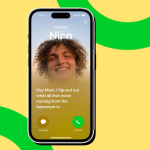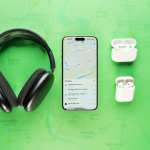Το iPhone σας συνεχίζει να δονείται ακόμα και όταν δεν υπάρχουν ειδοποιήσεις ή ειδοποιήσεις; Λοιπόν, αποδεικνύεται ότι δεν είστε μόνοι. Το να δονείται το iPhone σας τυχαία είναι αρκετά συνηθισμένο.
Αλλά μην ανησυχείτε – μπορείτε εύκολα να το διορθώσετε! Σε αυτό το άρθρο, θα δούμε μερικούς λόγους για τους οποίους το iPhone σας δονείται τυχαία και θα προσφέρουμε λύσεις για την επίλυσή του.
Γιατί το iPhone μου δονείται τυχαία;
Υπάρχουν διάφοροι λόγοι για τους οποίους το iPhone σας μπορεί να δονείται τυχαία χωρίς λόγο. Ας δούμε μερικά κοινά.
Εσφαλμένες ρυθμίσεις ειδοποιήσεων: Οι οπτικές ειδοποιήσεις είναι απενεργοποιημένες αλλά οι απτικές ειδοποιήσεις παραμένουν ενεργές.
Ελαττωματικός εξοπλισμός φόρτισης: Ένας ελαττωματικός φορτιστής ή καλώδιο μπορεί να συνδεθεί και να αποσυνδεθεί κατά διαστήματα, με αποτέλεσμα το iPhone σας να δονείται όταν είναι συνδεδεμένο.
Εφαρμογές buggy: Μερικές φορές σφάλματα και σφάλματα σε εφαρμογές μπορεί να κάνουν το iPhone σας να αρχίσει να δονείται τυχαία
Έκθεση στην υγρασία: Αν και σπάνια, η έκθεση στην υγρασία μπορεί μερικές φορές να οδηγήσει σε εσωτερική βλάβη και να προκαλέσει τυχαία δόνηση του iPhone σας.
Προβλήματα υλικού: Μερικές φορές, ένας ελαττωματικός κινητήρας δόνησης ή ένα δυσλειτουργικό επιταχυνσιόμετρο μπορεί επίσης να προκαλέσει τυχαίους κραδασμούς στο iPhone σας.
5 τρόποι για να διορθώσετε ένα iPhone που δονείται τυχαία
Με τους λόγους να μην υπάρχουν, ας προχωρήσουμε στις λύσεις για να επαναφέρετε το iPhone σας στο κανονικό.
1. Βεβαιωθείτε ότι οι οπτικές ειδοποιήσεις είναι ενεργοποιημένες
Μερικές φορές, οι οπτικές ειδοποιήσεις μπορεί να είναι απενεργοποιημένες, με αποτέλεσμα να είναι ενεργή μόνο η ειδοποίηση δόνησης. Βεβαιωθείτε ότι οι οπτικές ειδοποιήσεις είναι ενεργοποιημένες για όλες τις σημαντικές εφαρμογές σας. Έτσι, κάθε φορά που το iPhone σας δονείται, μπορείτε να δείτε το banner ειδοποιήσεων.
Ανοίξτε τις Ρυθμίσεις και επιλέξτε Ειδοποιήσεις.
Κάντε κύλιση προς τα κάτω στη λίστα εφαρμογών.
Επιλέξτε μια εφαρμογή και βεβαιωθείτε ότι είναι ενεργοποιημένη η εναλλαγή Επιτρέπονται ειδοποιήσεις.
Στην περιοχή ΕΙΔΟΠΟΙΗΣΕΙΣ, επιλέξτε την προτιμώμενη τοποθεσία ειδοποίησης.
Στη συνέχεια, πατήστε Εμφάνιση προεπισκοπήσεων και επιλέξτε Όταν είναι ξεκλείδωτο (Προεπιλογή).
Τώρα, επαναλάβετε την παραπάνω διαδικασία για όλες τις εφαρμογές στο iPhone σας. Οι εφαρμογές ανταλλαγής άμεσων μηνυμάτων και η εφαρμογή Mail είναι συνήθεις ένοχοι για περιττούς κραδασμούς, οπότε φροντίστε να τους ελέγξετε.
Εάν δεν θέλετε να λαμβάνετε ειδοποιήσεις για καμία εφαρμογή, απενεργοποιήστε την εναλλαγή Επιτρέπονται ειδοποιήσεις.
2. Επανεκκινήστε το iPhone σας
Μια απλή επανεκκίνηση μπορεί συχνά να διορθώσει πολλές μικρές δυσλειτουργίες που μπορεί να κάνουν το iPhone σας να δονείται τυχαία.
Για να επανεκκινήσετε το iPhone σας, πατήστε παρατεταμένα το Πλαϊνό κουμπί και οποιοδήποτε από τα κουμπιά έντασης ήχου και, στη συνέχεια, σύρετε το ρυθμιστικό Slide to Power Off. Μετά από μερικά δευτερόλεπτα, ενεργοποιήστε ξανά το iPhone σας.
Εάν έχετε ενημερώσει το iPhone σας σε iOS 18 προγραμματιστή beta, μπορείτε απλώς να κάνετε κύλιση προς τα κάτω στο Κέντρο ελέγχου και να πατήσετε το κουμπί Τερματισμός λειτουργίας για να απενεργοποιήσετε το iPhone σας.
Εάν το πρόβλημα συνεχιστεί, ακόμα και μετά την επανεκκίνηση του iPhone, προχωρήστε στην επόμενη επιδιόρθωση.
3. Ενημερώστε το iOS
Το ξεπερασμένο iOS μπορεί μερικές φορές να οδηγήσει σε προβλήματα ασυμβατότητας. Βεβαιωθείτε ότι το iPhone σας είναι ενημερωμένο στην πιο πρόσφατη σταθερή έκδοση του iOS, καθώς οι νέες ενημερώσεις περιέχουν διορθώσεις σφαλμάτων.
Ανοίξτε τις Ρυθμίσεις και μεταβείτε στο Γενικά → Ενημέρωση λογισμικού για να ελέγξετε εάν είναι διαθέσιμη μια νέα έκδοση iOS.
4. Επαναφέρετε όλες τις ρυθμίσεις
Η επαναφορά όλων των ρυθμίσεων στο iPhone σας στις προεπιλογές τους είναι η τελευταία λύση για να προσπαθήσετε να διορθώσετε οποιοδήποτε πρόβλημα, εάν καμία άλλη λύση δεν λειτουργεί. Έχετε υπόψη σας, αυτό δεν θα διαγράψει τα δεδομένα σας στη συσκευή.
Για να επαναφέρετε τις ρυθμίσεις του iPhone σας, ανοίξτε τις Ρυθμίσεις. Στη συνέχεια, μεταβείτε στα Γενικά → Μεταφορά ή Επαναφορά iPhone → Επαναφορά → Επαναφορά όλων των ρυθμίσεων. Τώρα, εισαγάγετε τον κωδικό πρόσβασης iPhone και πατήστε Επαναφορά όλων των ρυθμίσεων για να επιβεβαιώσετε την επιλογή σας.
5. Ελέγξτε για προβλήματα υλικού
Εάν καμία από τις παραπάνω λύσεις δεν λειτουργεί, ενδέχεται να υπάρχει πρόβλημα υλικού με το iPhone σας. Έχετε πέσει πρόσφατα τη συσκευή σας ή έχετε υποστεί οποιαδήποτε άλλη μορφή σωματικής βλάβης; Εάν ναι, ελέγξτε το iPhone σας στο Apple Genius Bar. Στο μεταξύ, εάν η συσκευή σας συνεχίζει να δονείται συνεχώς, μπορείτε να απενεργοποιήσετε προσωρινά την απτική ανάδραση μέχρι να επιλυθεί το πρόβλημα.